วิธีเปิดใช้งานการตั้งค่าการสร้าง ReFS Dev Drive ใหม่บน Windows 11

หากต้องการเปิดใช้งานการสร้าง ReFS Dev Drive ใหม่บน Windows 11 ให้เปิด ViveTool และรันคำสั่ง vivetool /enable /id:42866187
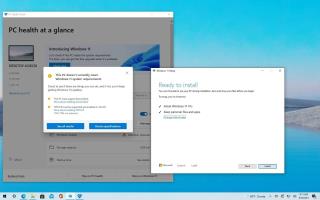
MediaCreationTool.bat ช่วยให้คุณข้าม TPM, Secure Boot, CPU และข้อกำหนดอื่นๆ ได้อย่างง่ายดาย เพื่ออัปเกรดหรือติดตั้ง Windows 11 ใหม่ทั้งหมด บนคอมพิวเตอร์ที่ไม่รองรับ
เครื่องมือนี้มีให้ใช้งานมาระยะหนึ่งแล้วเพื่อเป็นทางเลือกแทนเครื่องมือสร้างสื่ออย่างเป็นทางการเพื่อดาวน์โหลดไฟล์ ISO จากเซิร์ฟเวอร์ของ Microsoft สำหรับ Windows 10 และWindows 11ทุกรุ่น อย่างไรก็ตาม มีการอัปเดตเพื่อรวมสคริปต์ที่ใช้การเปลี่ยนแปลงรีจิสทรีเฉพาะที่อนุญาตให้คุณเรียกใช้ Windows 11 ISO หรือ Media Creation Tool อย่างเป็นทางการเพื่อดำเนินการตามขั้นตอนการติดตั้งโดยข้ามการตรวจสอบข้อกำหนดทั้งหมด คุณยังสามารถดำเนินการตั้งค่าบนอุปกรณ์โดยใช้เฟิร์มแวร์ BIOS (ระบบอินพุต/เอาต์พุตพื้นฐาน) รุ่นเก่า แทน UEFI (Unified Extensible Firmware Interface) ได้
คู่มือนี้จะสอนให้คุณหลีกเลี่ยงข้อกำหนดขั้นต่ำของระบบในการติดตั้ง Windows 11
บันทึกย่อ:สิ่งสำคัญที่ควรทราบคือ ไม่แนะนำให้ติดตั้ง Windows เวอร์ชันนี้บนฮาร์ดแวร์ที่ไม่รองรับ เนื่องจากคุณอาจประสบปัญหาด้านความเสถียรและปัญหา และอุปกรณ์อาจไม่ได้รับการอัปเดตด้วยซ้ำ ใช้ขั้นตอนเหล่านี้โดยยอมรับความเสี่ยงเอง
บายพาส TPM, Secure Boot, CPU และข้อกำหนดอื่นๆ ของ Windows 11
หากต้องการข้ามข้อกำหนดขั้นต่ำของระบบในการติดตั้ง Windows 11 ให้ใช้ขั้นตอนเหล่านี้:
คลิก ปุ่ม ดาวน์โหลดจากมุมบนขวา
บันทึกไฟล์ Zip บนคอมพิวเตอร์ของคุณ
นำทางไปยังโฟลเดอร์ที่มีไฟล์
คลิกปุ่มแยกทั้งหมด
คลิกปุ่มเรียกดู
เลือกตำแหน่งการสกัด
คลิกปุ่มเลือกโฟลเดอร์
คลิกปุ่มแยก
เปิดโฟลเดอร์ที่มีอยู่ (ถ้ามี)
คลิกขวาที่ ไฟล์ Skip_TPM_Check_on_Dynamic_Update.cmdและเลือกตัวเลือก Run as administrator
เมื่อคุณทำตามขั้นตอนเสร็จแล้ว คุณสามารถเรียกใช้ Media Creation Tool อย่างเป็นทางการ หรือเมานต์ไฟล์ ISO เพื่อเริ่มการติดตั้ง Windows 11 บนฮาร์ดแวร์ที่ไม่รองรับ หากดูเหมือนว่าสคริปต์ไม่ทำงาน ให้รีสตาร์ทคอมพิวเตอร์และเรียกใช้อีกสองสามครั้ง
สคริปต์จะแก้ไข Registry เพื่อละเว้นข้อกำหนดสำหรับสิ่งต่างๆ เช่น TPM 2.0, Secure Boot, ประเภทของโปรเซสเซอร์ และพื้นที่ฮาร์ดไดรฟ์ขั้นต่ำ อย่างไรก็ตาม การตั้งค่า Windows 11 จะยังรู้ว่าคอมพิวเตอร์ของคุณไม่ตรงตามข้อกำหนดขั้นต่ำ และจะแจ้งให้คุณรับทราบว่าไม่แนะนำให้ใช้ Windows 11 บนฮาร์ดแวร์ที่ไม่รองรับ และคุณยอมรับความเสี่ยงทั้งหมด
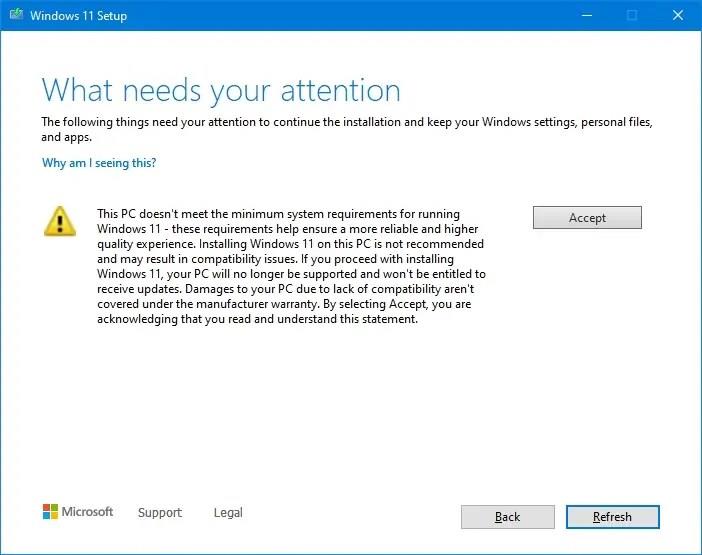
คำเตือนความต้องการการตั้งค่า Windows 11
ตัวอย่างเช่น หากคุณมีคอมพิวเตอร์ที่มีโปรเซสเซอร์แบบดูอัลคอร์, TPM 1.2 และ Secure Boot คุณไม่จำเป็นต้องเรียกใช้สคริปต์ เนื่องจาก Media Creation Tool จะช่วยให้คุณดำเนินการตั้งค่าต่อไปได้ อย่างไรก็ตาม คุณจะต้องยอมรับข้อกำหนดเพื่อรับทราบว่าไม่รองรับการเรียกใช้ Windows 11 บนอุปกรณ์ที่ไม่ตรงตามข้อกำหนดขั้นต่ำ
หากต้องการเปิดใช้งานการสร้าง ReFS Dev Drive ใหม่บน Windows 11 ให้เปิด ViveTool และรันคำสั่ง vivetool /enable /id:42866187
หากต้องการเปิดใช้งานการตั้งค่าการจัดการดิสก์เสมือนใหม่ใน Windows 11 ให้เปิด ViveTool และรันคำสั่ง vivetool /enable /id:42401084
หากต้องการลดขนาดของฐานข้อมูลการจัดทำดัชนี Windows.db บน Windows 11 ให้เปิดตัวเลือกการจัดทำดัชนีและสร้าง batabase ใหม่สำหรับการตั้งค่าขั้นสูง
หากต้องการรีเซ็ต Outlook บน Windows 11 ให้เปิดการตั้งค่า > แอป > แอปที่ติดตั้ง เปิดตัวเลือกขั้นสูงสำหรับ Outlook แล้วคลิกปุ่มรีเซ็ต
หากต้องการเปิดใช้งานตัวเลือกวิดเจ็ตใหม่บน Windows 11 บน Command Prompt (admin) ให้รันคำสั่ง vivetool /enable /id:43040593
หากคุณกำลังทำงานกับแอปรุ่นเก่าหรือไม่ต้องการรับการแจ้งเตือนเกี่ยวกับแอปที่พยายามทำการเปลี่ยนแปลง คุณสามารถปิดใช้งาน UAC บน Windows 10 ได้
หากต้องการส่งออกกฎไฟร์วอลล์เฉพาะบน Windows 11 ให้ส่งออกคีย์รีจิสทรี FirewallRules แก้ไขไฟล์เพื่อรวมกฎ นำเข้ากฎโดยใช้ .reg
การออกแบบตัวจัดการงานใหม่พร้อมใช้งานบน Windows 11 และนี่คือขั้นตอนในการเปิดใช้งานการพัฒนาเบื้องต้นในรุ่น 22557
หากต้องการปิดใช้งานบัญชีใน Windows 11 ให้เปิด CMD และเรียกใช้บัญชีผู้ใช้เน็ต /active:no หรือ Disable-LocalUser -Name ACCOUNT ใน PowerShell
หากต้องการรีเซ็ตแอปการตั้งค่าเมื่อไม่เปิด ค้างหรือขัดข้องใน Windows 11 ให้เปิดเริ่ม คลิกขวาที่การตั้งค่า เลือกการตั้งค่าแอป คลิกรีเซ็ต
หากต้องการเปลี่ยนชื่อระบบปฏิบัติการในเมนูจัดการการบูตบน Windows 11 ให้เปิด Command Prompt (admin) และเรียกใช้ bcdedit /set {IDENTIFIER} description NEW-NAME
หากต้องการเปิดใช้งานการเปิดการค้นหาโดยโฮเวอร์บน Windows 11 ให้เปิด Command Prompt (admin) และเรียกใช้คำสั่ง vivetool /enable /id:43572857,43572692
หากต้องการเปิดใช้งานการเปลี่ยนแปลง UI รหัสผลิตภัณฑ์ใหม่บน Windows 11 ให้รันคำสั่ง vivetool /enable /id:36390579 และ vivetool /enable /id:42733866 เหล่านี้
หากต้องการแก้ไขปัญหาความเข้ากันได้ของแอปใน Windows 11 ให้เปิดคุณสมบัติของแอป คลิกเรียกใช้เครื่องมือแก้ปัญหาความเข้ากันได้ และใช้การตั้งค่า
หากต้องการเปิดใช้งานการป้องกันฟิชชิ่งขั้นสูงบน Windows 11 ให้ปิดการใช้งาน Window Hello และเปิดการป้องกันฟิชชิ่งในแอพ Windows Security
หากต้องการแก้ไขไดรฟ์ USB ที่ไม่ทำงานบน Windows 11 (ไม่สามารถเข้าถึงได้หรือไม่สามารถฟอร์แมตได้) ให้ใช้ PowerShell Clear-Disk, New-Partition, Format-Volume cmd
หากต้องการเปิดใช้งานประสบการณ์ System Tray ใหม่บน Windows 11 ให้ใช้คำสั่ง vivetool /enable /id:26008830 และ vivetool /enable /id:38764045
หากต้องการเปลี่ยนรหัสผ่านบัญชีภายในเครื่องบน Windows 10 ให้เปิด PowerShell (ผู้ดูแลระบบ) สร้างตัวแปร เลือกบัญชี และใช้รหัสผ่าน
หากต้องการเปิดใช้งานตัวเลือก Widgets pin บน Windows 11 ให้เปิด Command Prompt (admin) และรันคำสั่ง vivetool /enable /id:43636169
ขณะนี้ Windows 11 มีตัวเลือก Never Combine ใหม่เพื่อแสดงป้ายกำกับในแถบงาน และนี่คือวิธีเปิดใช้งานและใช้คุณลักษณะนี้
หากคุณกำลังประสบปัญหาหรือวัฒนธรรม การคืนค่าระบบใน Windows 11 จะช่วยให้คุณสามารถย้อนกลับอุปกรณ์ของคุณไปยังเวอร์ชันก่อนหน้าได้.
หากคุณกำลังมองหาทางเลือกที่ดีที่สุดสำหรับ Microsoft Office นี่คือ 6 โซลูชั่นที่ยอดเยี่ยมในการเริ่มต้น.
บทช่วยสอนนี้จะแสดงให้คุณเห็นว่าคุณสามารถสร้างไอคอนทางลัดบนเดสก์ท็อปWindows ที่เปิด Command Prompt ไปยังตำแหน่งโฟลเดอร์เฉพาะได้อย่างไร
กำลังหาวิธีตั้งวิดีโอเป็นเซิร์ฟเวอร์หน้าจอใน Windows 11 อยู่ใช่ไหม? เราเปิดเผยวิธีการใช้ซอฟต์แวร์ฟรีที่เหมาะสำหรับหลายรูปแบบวิดีโอไฟล์.
คุณรู้สึกรำคาญกับฟีเจอร์ Narrator ใน Windows 11 หรือไม่? เรียนรู้วิธีปิดเสียง Narrator ได้ง่ายๆ ในหลายวิธี
วิธีการเปิดหรือปิดระบบการเข้ารหัสไฟล์ใน Microsoft Windows ค้นพบวิธีการที่แตกต่างกันสำหรับ Windows 11.
ถ้าคีย์บอร์ดของคุณมีการเพิ่มช่องว่างสองครั้ง ให้รีสตาร์ทคอมพิวเตอร์และทำความสะอาดคีย์บอร์ด จากนั้นตรวจสอบการตั้งค่าคีย์บอร์ดของคุณ.
เราจะแสดงวิธีการแก้ไขข้อผิดพลาด Windows ไม่สามารถเข้าสู่ระบบได้เนื่องจากโปรไฟล์ของคุณไม่สามารถโหลดได้เมื่อเชื่อมต่อกับคอมพิวเตอร์ผ่าน Remote Desktop.
เกิดอะไรขึ้นและพินของคุณไม่สามารถใช้งานได้ใน Windows? อย่าตื่นตระหนก! มีสองวิธีที่มีประสิทธิภาพในการแก้ปัญหานี้และคืนการเข้าถึงพินของคุณ.
คุณจะทำอย่างไรเมื่อเวลาในคอมพิวเตอร์ Windows 11 ไม่แสดงเวลาอย่างที่ควรจะเป็น? ลองใช้วิธีแก้ปัญหาเหล่านี้ดูสิ


























